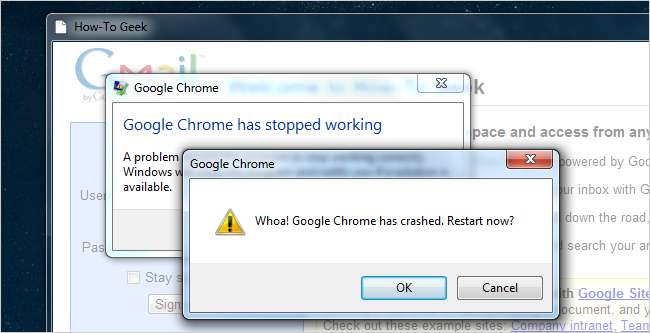
Ha a Chrome Google Dev csatornás verzióját futtatja, akkor észrevehette, hogy a legújabb frissítés valóban elromlott - a probléma a GPU gyorsított vászon opciója, de nem léphet be oda változtatni, mivel folyamatosan összeomlik. Így javíthatja.
Ez a probléma nem mindenkit érint, de remélhetőleg van más ember is, akinek ugyanaz a problémája, hogy valakinek segíteni fog. És valószínűleg a jövőben segíteni fog, ha további hibák jelennek meg.
Érdemes megjegyezni azt is, hogy bármely alkalmazás fejlesztői verziójának futtatása rossz ötlet, ha stabilitást akar - néhányunk inkább az összes extra funkciót részesíti előnyben, amelyek szinte naponta jelentkeznek, ezért úgy döntünk, hogy kockáztatjuk. Ezt az árat fizetjük azért, hogy stréberek legyünk.
1. megoldás: Távolítsa el a Dev Channel alkalmazást, és helyette telepítse a Beta alkalmazást
Igen, ez a megoldás elég nyilvánvaló, de egyben a legjobb is. Bármikor, amikor a Dev-csatorna túl labilisan viselkedik, egyszerűen távolítsa el azt, majd menjen át a csatorna kiadási oldalára és helyette telepítse a Beta verziót.
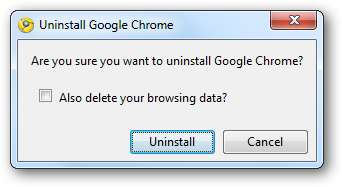
Vagy mindig telepítheti a stabil kiadást, ha nagyon akarja.
2. megoldás: Tiltsa le a GPU-t a parancssori argumentumon keresztül
Ahogy Ben a megjegyzésekben javasolta, van egy egyszerű módszer, amelyet megtehet, ésszerűbb: egyszerűen csak parancssori argumentummal tiltsa le ideiglenesen a GPU-gyorsítást. Egyszerűen ragassza ezt a parancs végére, akár a parancssorban, akár a parancsikonon keresztül.
--disable-gyorsított-compositing
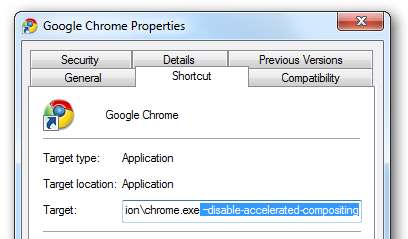
Be akarna fejezni about: zászlók, távolítsa el a kísérletet, és akkor már nem lesz szüksége a parancssorra.
3. megoldás: Cserélje ki a Chrome Dev-et egy régebbi verzióra
Nyissa meg a következő mappát, beillesztve ezt egy nyitott Explorer ablakba - természetesen, ha másutt telepítette a Chrome-ot, akkor inkább oda kell mennie.
% localappdata% \ Google \ Chrome \ Application
Miután odaért, két mappát kell látnia numerikus nevekkel, például:
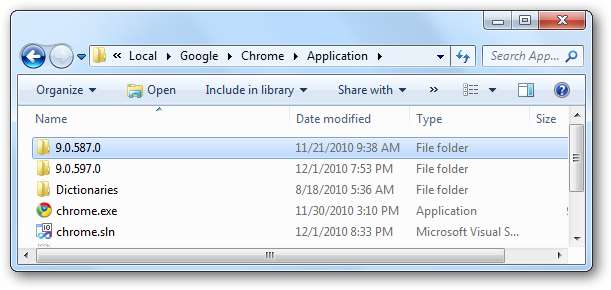
Nevezze át az újabbat valami mással (vagy helyezze át a könyvtárból), majd nevezze át a régit, hogy megfeleljen az újabb verziószámának.
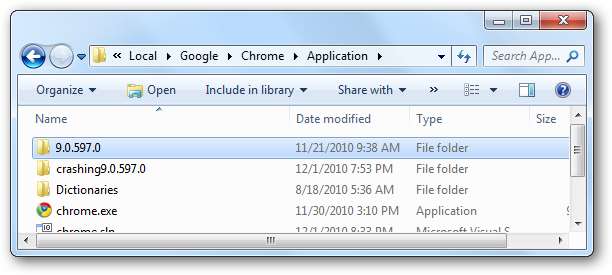
Nyissa meg a krómot, irány kb: zászlók majd kapcsolja ki a GPU Accelerated Canvas-t.
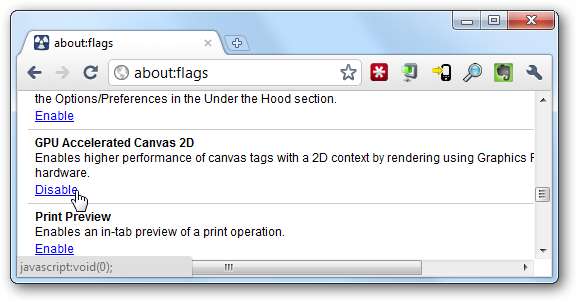
Zárja be a Chrome-ot, majd menjen vissza a mappába, nevezze át őket a normál állapotba, és a Chrome-nak újra jól kell működnie.
4. megoldás: Törölje a Preferences fájlt
A következő mappába léphet a beállításfájl törléséhez, amely tartalmazza az összes beállítást, beleértve a GPU-gyorsítás engedélyezésének vagy letiltásának lehetőségét.
% localappdata% \ Google \ Chrome \ User Data \ Default \
Ha ott van, keresse meg a Preferences fájlt, és ölje meg.
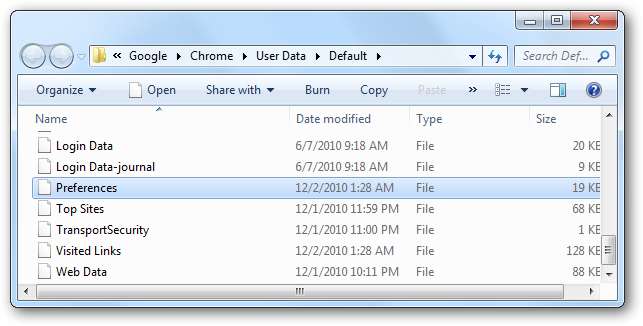
Frissítés: alternatív megoldásként, ahogy tahlyn megjegyzi a megjegyzésekben, megnyithatja a Beállítások fájlt a Jegyzettömbben, és eltávolíthatja ezt a szöveget:
„Gpu-canvas-2d”
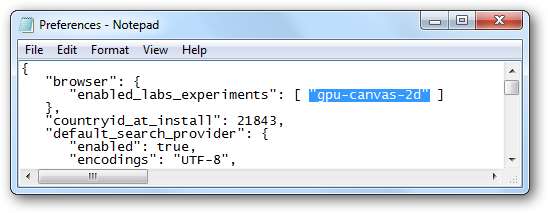
Ha a Google Sync programot használta, akkor újra meg kell adnia a részleteket, a többi beállítással együtt.







